Как открыть файл viewport
Обновлено: 30.06.2024
Окно просмотра (viewport) - это видимая область пользователя веб-страницы.
Окно просмотра зависит от устройства и на мобильном телефоне будет меньше, чем на экране компьютера.
До планшетов и мобильных телефонов веб-страницы предназначались только для экранов компьютеров, и веб-страницы обычно имели статичный дизайн и фиксированный размер.
Это было не самое лучшее отображение веб-страниц!! Но это самое быстрое решение.
Настройка области просмотра
В HTML5 появился метод, позволяющий веб-дизайнерам контролировать область просмотра с помощью тега <meta> .
Необходимо включить следующий <meta> элемент viewport во все веб-страницы:
<meta name="viewport" content="width=device-width, initial-scale=1.0"><meta> элемент viewport дает браузеру инструкции о том, как управлять размерами и масштабированием страницы.
Часть width=device-width устанавливает ширину страницы в соответствии с шириной экрана устройства (которая зависит от устройства).
Часть initial-scale=1.0 устанавливает начальный уровень масштабирования при первой загрузке страницы браузером.
Ниже приведен пример веб-страницы без метатега viewport, и веб-страница из метатегом viewport:
Совет: Если вы просматриваете эту страницу с помощью телефона или планшета, вы можете нажать на две ссылки ниже, чтобы увидеть разницу.


Размер содержимого в окне просмотра
Пользователи при просмотре веб-страниц используют скроллинг (прокрутку) по вертикали и на десктопах, и на мобильных устройствах, но не по горизонтали!
Таким образом, если пользователь вынужден прокручивать по горизонтали или уменьшать масштаб, чтобы увидеть всю веб-страницу, это вызывает неудобства для работы пользователя.
Некоторые дополнительные правила, которым нужно следовать:
1. НЕ используйте большие элементы фиксированной ширины. Например, если изображение отображается с шириной, превышающей область просмотра, это может привести к появлению горизонтальной прокрутки области просмотра. Не забудьте настроить этот контент так, чтобы он соответствовал ширине области просмотра.
2. НЕ позволяйте контенту полагаться на определенную ширину области просмотра для правильного рендеринга. Поскольку размеры и ширина экрана в пикселях CSS сильно различаются в зависимости от устройства, контент не должен полагаться на определенную ширину области просмотра для хорошей визуализации.
3. Используйте CSS медиазапросы для применения различных стилей для маленьких и больших экранов. Установка абсолютной ширины CSS для элементов страницы приведет к тому, что элемент станет слишком широким для области просмотра на меньшем устройстве. Вместо этого рассмотрите использование относительных значений ширины, таких как ширина: 100%. Также будьте осторожны с использованием больших абсолютных значений позиционирования. Это может привести к тому, что элемент выйдет за пределы области просмотра на небольших устройствах.

Viewport — это область, которую видит пользователь на экране, когда заходит на страницу сайта с любого устройства.
Раньше все было просто: разрешение экранов более или менее одинаковое, делай себе одну ширину макета, и никто не будет жаловаться. Сейчас стало труднее: пользователи заходят на страницы с разных устройств, разрешение экрана сильно различается.
Чтобы пользоваться сайтами было удобно, нужно правильно масштабировать страницы. Для этого используется метатег viewport. Он не делает верстку адаптивной. Его предназначение — контроль масштаба отображения страницы.
Используем силу скриншотов, чтобы понять значение метатега viewport.
Я создал HTML-документ с двумя предложениями:
Так он выглядит на десктопе.
Не идеально, но прочитать можно. А теперь воспользуемся инструментами разработчика и посмотрим, как эта же страница выглядит на экране смартфона.
Почему так плохо? Потому что браузер думает, что страница предназначена для десктопа, и старается впихнуть ее в размеры экрана. Вы наверняка еще встречаете сайты, которые приходится масштабировать пальцами. Это позапрошлый век.
Теперь давайте добавим в наш код одну строчку: <meta name="viewport" content="width=device-width, initial-scale=1.0">.
Обновим страницу и посмотрим, как она теперь выглядит на экране смартфона.
С этим уже можно работать — по крайней мере, текст читается без масштабирования. Конечно, это еще не адаптивная верстка. Но мы сделали первый шаг — сказали браузеру, что страницу нужно оптимизировать под небольшой экран.
Чтобы это не выглядело магией, давайте разбираться, как работает метатег viewport.
Два разрешения экрана: физическое и CSS
Появление экранов с высокой плотностью пикселей поставило перед разработчиками новую проблему — при одинаковых физических размерах у смартфонов может быть разное разрешение. Из-за этого текст, который на одном экране отображается нормально, на другом выглядит заметно меньше.
Метатег viewport решает эту проблему адаптивного дизайна с помощью двух параметров: width и initial-scale.
Параметр width=device-width приравнивает ширину вьюпорта к CSS-ширине устройства. CSS — это не физический размер, а некая величина, предназначенная для того, чтобы адаптивный дизайн отображался на экранах одинаково.
CSS-разрешение зависит от плотности пикселей.
- Если плотность пикселей меньше 200ppi, то коэффициент будет 1. То есть у экрана с физическим разрешением 320x480 пикселей будет CSS-разрешение 320x480 пикселей.
- Плотность пикселей 200-300ppi — коэффициент 1,5.
- Плотность пикселей больше 300ppi — коэффициент рассчитывается по формуле плотность/150, а полученное значение округляется (2, 2.5, 3 и так далее).
Размер области просмотра конкретного устройства можно узнать на этом сайте — тогда не придется высчитывать его самостоятельно. Но под все экраны подстроиться все равно не получится — их слишком много. Поэтому при верстке обычно пользуются универсальными значениями.
Правильное использование метатега viewport
Для области просмотра можно определить следующие параметры:
- width — ширина области viewport. Принимает значение device-width или фактическое число пикселей в виде целого неотрицательного числа — например, 320px.
- height — высота области viewport. Принимает значение device-height или фактическое число пикселей.
- initial-scale — коэффициент масштабирования начального размера viewport. Принимает значения от 0.1 до 10. Значение 1.0 задает отсутствие масштабирования.
- user-scalable — указывает, может ли пользователь масштабировать страницу жестами. Принимает значение yes или no.
- minimum-scale — минимальное значение масштабирования. Принимает значения от 0.1 до 10. Значение 1.0 задает отсутствие масштабирования.
- maximum-scale — максимальное значение масштабирования. Принимает значения от 0.1 до 10. Значение 1.0 задает отсутствие масштабирования.
Универсальное использование метатега viewport выглядит так:
В этом правиле мы указываем, что ширина видимой области равна ширине устройства, а изначального масштабирования нет. Чаще всего это оптимальный сценарий работы страницы.
Мы также можем поиграть со значениями — например, задать конкретную ширину в пикселях:
Посмотрим, что стало со страницей.
Появился горизонтальный скролл. Это очень неудобно, особенно когда на странице много текста. Все из-за того, что браузер отображает страницу шириной 980px.
Добавление ширины страницы в пикселях может быть полезным, если у шаблона неадаптивный дизайн. Например, если ширина макета 1024 пикселя, нужно указать ее в атрибуте width. Тогда браузеры не будут обрезать стороны. Главное, не запрещать пользователям масштабирование, чтобы они могли приблизить страницу, и не добавлять атрибут initial-scale:
Можно поиграть со значением изначального масштабирования. Например, сделать его не 1.0, а 5.0. Тогда страница при открытии в браузере будет увеличена в 5 раз. Можно также указать минимальное и максимальное значения масштабирования, которое доступно пол ьзователям.
Очень аккуратным нужно быть с атрибутом user-scalable. По умолчанию его значение yes — то есть пользователи могут увеличить страницу жестами. Спецификация HTML настоятельно не рекомендует запрещать масштабирование страницы.
Валидаторы ругаются на такое использование атрибутов и предлагают хорошо подумать, прежде чем запрещать пользователям менять размер документа.
Правда, в той же спецификации есть пояснение, что запрет можно установить в исключительных случаях. В качестве примера приводятся картографические приложения, где масштабирование выполняется скриптами. Но общая рекомендация такова — не запрещайте пользователям управлять размером страницы.
Ошибка: значение метатега viewport не задано
Если метатег стоит в правильном месте, с подходящими атрибутами и значениями, то, возможно, ошибся инструмент проверки. Такое бывает: вебмастера жалуются, что Яндекс и Google периодически сообщают им о такой проблеме, хотя на самом деле ее нет.

Пользователи заходят в интернет с разных устройств: компьютеров, ноутбуков, планшетов, смартфонов. У разных моделей может быть разное разрешение экрана, и если сайт некорректно отображается, часть пользователей закроет ресурс.
Для мобильного просмотра веб-мастеры в зависимости от потребностей бизнеса выбирают способ отображения сайта: разрабатывают отдельную мобильную версию, делают адаптивную верстку или динамическую — RESS (Responsive Design + Server Side). Для корректного отображения проекта на разных моделях планшетов и десктопов также нужен адаптив под разные разрешения.
Размер, разрешение экрана, плотность пикселей у разных устройств отличаются. Выделяют такие показатели:
- диагональ экрана — размер дисплея в дюймах, измеряется от угла к углу;
- размер экрана в точках — количество точек, их устройство использует для координат;
- полное число пикселей (Rendered Pixels), которое визуализирует устройство. Значение считают с помощью множителя 1x, 2x, 3x, который устройство использует к размеру экрана в точках;
- физические пиксели — фактическое разрешение экрана в пикселях; в экранах Retina, которые используют современные модели техники Apple, более высокое разрешение изображения на экране с меньшим количеством физических пикселей.
К примеру, возьмем смартфоны: у IPhone 3 с диагональю 3.5" физическое разрешение экрана 320x480px, а плотность пикселей 163ppi. Разрешение соответствует диагонали, плотность пикселей невысокая. Если отобразить на нем текст, набранный размером 16px, он будет читаться так же хорошо, как и на экране компьютера. Модель IPhone 6 Plus с дисплеем Retina использует более высокое разрешение изображения на экране с меньшим количеством физических пикселей, полноэкранное изображение — 1242x2208px.
Из-за высокой плотности пикселей тот же текст, набранный в размере 16px, будет выглядеть на экране IPhone 6 Plus значительно мельче, чем на дисплее IPhone 3 . Чтобы сделать страницу с таким текстом пригодной для чтения, нужно отмасштабировать ее, увеличив в три раза.
Отношение пикселей зависит от плотности дисплея:
- плотность менее 200 DPI (точек на дюйм) — соотношение 1.0;
- от 200 до 300 DPI — 1.5.
- более 300 DPI — соотношение представляет собой плотность/150 точек на дюйм.
В основе адаптивного дизайна лежат принципы подвижности и пропорциональности. Веб-мастеры создают макеты в высоком разрешении, располагая контент по модульной сетке из 12, 16 или 24 колонок Bootstrap, и используют адаптивную верстку. Сервер отправляет одинаковый HTML-код на все устройства, но размеры элементов CSS масштабирует под устройства с помощью CSS-правила @viewport и мета-тега "viewport" в HTML. Это позволяет добиться четких изображений и читабельного текста.
Адаптивность есть во всех современных требованиях к PSD-макетам сайта. Пример требований by andrey-hohlov на GitHub.
Как работает мета-тег viewport
Viewport — это видимая пользователю область страницы сайта без прокруток.
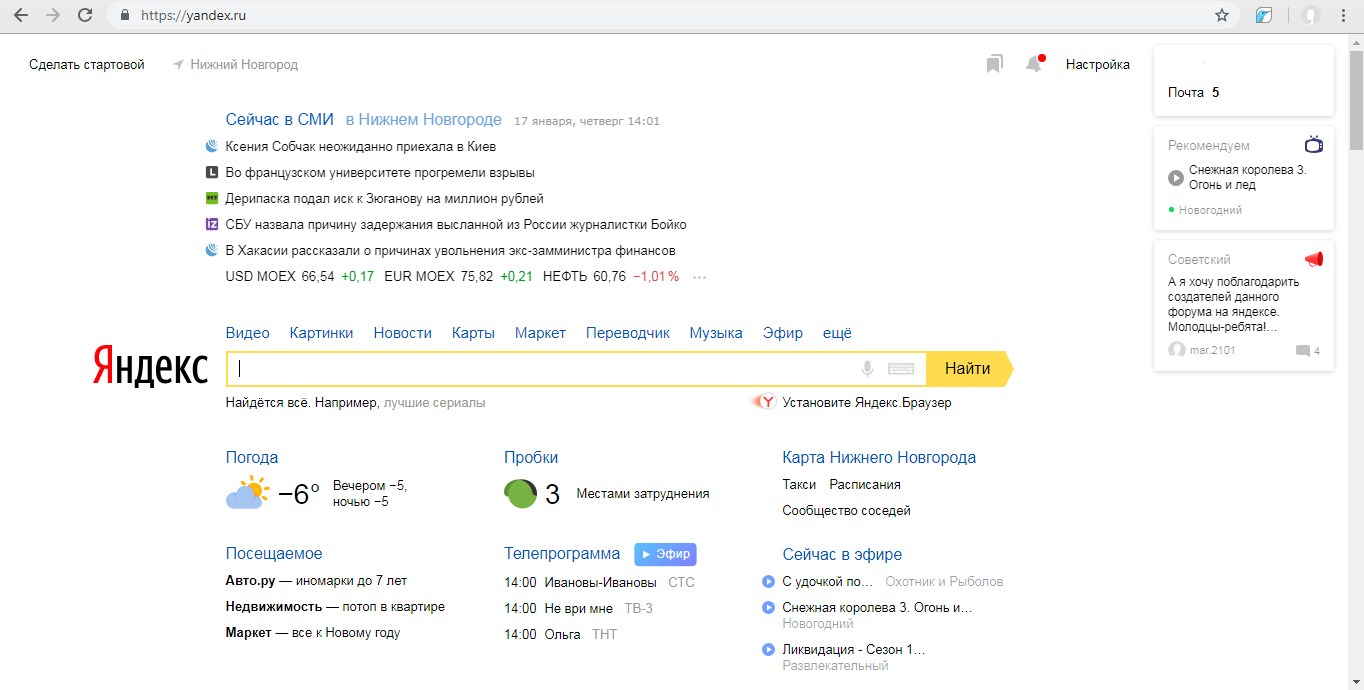
Видимая страница сайта на десктопе
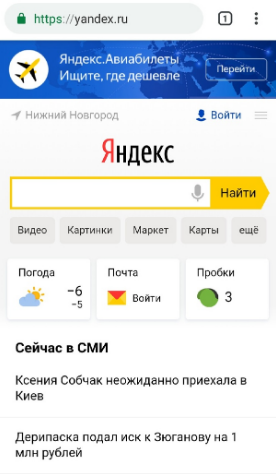
Видимая страница сайта на смартфоне
На адаптивном сайте страницы доступны для всех типов устройств и корректно отображаются вне зависимости от разрешения экрана. Пользователю комфортно читать текст, рассматривать изображения, скроллить контент, заполнять графы, оформлять покупки. Прокрутка контента только вертикальная, на смартфонах масштабировать отображение контента вручную не требуется.
Мета-тег "viewport" и CSS правило @viewport
Правило @viewport разработала компания Windows, сейчас оно поддерживается несколькими браузерами, но ожидается, что станет будущим стандартом для веб.
Разработчики контролируют масштаб отображения страницы сайта в окне устройства с помощью мета-тега "viewport" или правила @viewport, которое управляет масштабированием с помощью CSS. Тег используют для адаптивных сайтов и для ресурсов с фиксированной или гибкой разметкой в том числе.
Справа мобилопригодная страница с тегом "viewport", в котором указана область просмотра страницы — она равна ширине экрана. Пользователь не масштабирует страницу и видит контент в удобном для чтения размере, блоки контента смещены так, что горизонтальной прокрутки нет.
Как и где указывать тег "viewport"
Мета-тег "viewport" размещают в блок в таком виде:
Особенности поддержки правила @viewport браузерами есть в спецификации. Пока оно мало распространено, но скорее всего станет стандартом в CSS.
Сейчас к правилу @viewport рекомендуют добавлять вендорный префикс:
Как настроить размер окна просмотра
Атрибут "width"
Атрибут "width" адаптирует ширину окна просмотра к экрану устройства. Указывают либо целое неотрицательное значение от 200px до 10 000px, либо константу "device-width" — она означает, что устройство масштабирует ширину страницы под размер экрана.
Веб-мастер может установить конкретное число пикселей в этом атрибуте, к примеру, width=600. Так делают, если макет должен быть не менее 600px шириной. Если экран окажется больше, браузер не будет увеличивать масштаб, а станет расширять область просмотра, чтобы она растянулась до размеров экрана.
К примеру, на большинстве смартфонов действует стандарт "device-width" в 320px. Если пользователь смотрит сайт с мобильного устройства дисплеем 640px, изображение шириной 320px займет весь экран, используя удвоенное количество пикселей. Поскольку экран использует удвоенную плотность пикселей по сравнению со стандартным монитором, текст на маленьком экране будет казаться четче.
Какие значения масштаба использовать
Размеры видимой области страницы в окне устройства определяют по размеру экрана и плотности пикселей. Если плотность пикселей на устройстве не совпадает с плотностью изображения — фактическим количеством пикселей, то устройство должно масштабировать значения.
Многие разработчики не указывают конкретные значения пикселей в коде, а используют относительные размеры в процентах. Это позволяет браузерам подбирать масштаб, исходя из пользовательского экрана. Относительные величины в коде делают макет проще и предотвращают случаи, когда из-за неправильно подобранного значения в область просмотра не помещаются важные элементы.
Веб-мастеру будет сложно работать с сайтом, если он задался целью определить контрольные точки на макете для разных классов и моделей устройств. Список размеров экранов мобильных устройств и планшетов насчитывает 286 элементов, вместо этого достаточно вписать относительные величины в процентах. Если для блока верхнего уровня установить параметр "width=100%", на любом устройстве он поместится в экран и не будет слишком маленьким или слишком большим.
Как использовать медиазапросы CSS
Для улучшения отображения на разных экранах в правило @viewport добавляют медиазапросы — фильтры, которые позволяют изменять стили CSS на основании характеристик устройства: ориентации, параметров экрана, ориентации и типа устройства.
С помощью медиазапросов CSS веб-мастер может настроить отображение стилей в зависимости от размера экрана устройства. Для этого применяют код:
В адаптивном дизайне применяют функции:
- "min-width" — применимо к браузеру, ширина которого больше, чем указано в запросе;
- "max-width" — к браузеру, ширина которого меньше;
- "min-height" — к браузеру, высота которого больше значения, указанного в запросе;
- "max-height" — к браузеру, высота которого меньше.
Если устройство имеет диапазон разрешения от 640 до 1024px, указанное правило @viewport будет масштабировать окно до 640px:
К примеру, установим значения:
При ширине браузера от 0 до 640px применяется max-640px.css.
При ширине браузера 500-600px применяются стили из @media.
При ширине браузера 640px и выше применяется min-640px.css.
Если в браузере ширина больше высоты — горизонтальная ориентация, применяется landscape.css.
Если в браузере высота больше ширины — вертикальная ориентация, применяется portrait.css.
Код для этих значений будет выглядеть так:
Как настроить отображение в зависимости от ориентации дисплея
Атрибут "initial-scale=1»
Некоторые браузеры при изменении ориентации с вертикальной на горизонтальную увеличивают масштаб. Атрибутом "initial-scale=1" указывают браузеру соотношение пикселей CSS и устройства независимо от ориентации дисплея, в соотношении один к одному. В ориентации по горизонтали страница будет выглядеть лучше. Атрибут может иметь значение от 0.1 до 10, 1.0 означает «не масштабировать».
Атрибуты "maximum-scale", "minimum-scale" и "user-scalable"
Кроме настройки "initial-scale" у разработчика есть возможность настроить атрибуты "maximum-scale", "minimum-scale" и "user-scalable". Они ограничивают масштабирование страницы пользователем или вовсе запрещают его.
"maximum-scale" и "minimum-scale" определяют максимальный и минимальный масштаб окна. Могут иметь значения от от 0.1 до 10, 1.0 означает «не масштабировать».
Атрибут "maximum-scale=1" при переключении ориентации оставит настройки масштаба неизменными:
"user-scalable" определяет, может ли пользователь изменять масштаб. Он имеет значение "no" или "yes", по умолчанию стоит "yes".
Аналоги для правила @viewport
У "initial-scale" в мета-теге есть аналоги для правила @viewport — это дескрипторы "zoom", "max-zoom" и "min-zoom", они работают также.
Свойство "user-scalable" в HTML имеет эквивалент "user-zoom" в CSS:
Дескриптор "orientation"
Ориентацией документа в @viewport можно управлять с помощью дескриптора "orientation". У него есть три значения:
- auto — ориентация на основе положения устройства;
- landscape — горизонтальная ориентация;
- portrait — вертикальная ориентация.
По умолчанию установлено значение auto.
Медиазапросы и "device-width"
Google в руководстве для веб-мастеров предлагает комбинировать значения "device-width" с медиа-запросами и настраивать макет в зависимости от ориентации устройства:
Этот код позволяет настроить изменение сайта в зависимости от горизонтальной или вертикальной ориентации страницы, не указывая конкретные размеры в пикселях:
Атрибуты "height" и "device-height"
Если на сайте есть элементы, которые меняют свой размер в зависимости от высоты окна просмотра контента, в мета-теге применяют атрибут "height" — он определяет высоту Viewport. Указывают целое неотрицательное значение "height" от 223px до 10000px или константу "device-height".
Если шаблон неадаптивный
Не рекомендуют использовать "initial-scale=1" для неадаптивных шаблонов — с такой установкой страница будет отображаться в масштабе 100%, в неадаптивном дизайне пользователю придется устанавливать масштаб вручную или прокручивать.
Не используйте "user-scalable=no" или "initial-scale=1" вместе с "maximum-scale=1" на неадаптивных шаблонах — это отключит масштабирование страницы, а без него пользователь не сможет увидеть всю страницу сайта.
Если не использовать "viewport"
В теге или правиле "viewport" браузер находит инструкции для масштабирования страницы ресурса, а если его не указать, браузер покажет пользователю стандартный размер десктопной страницы, который обычно составляет 960+px, и попробует оптимизировать содержимое увеличением шрифтов и элементов. Он покажет контент, поместившийся на экране, а пользователю придется масштабировать страницу вручную или использовать горизонтальную прокрутку.
Такие страницы поисковики не будут считать адаптивными, а значит не дадут им высокие позиции в топе. Высокий процент отказов поисковики расценят как сигнал бесполезности сайта. Мобилопригодность важна при ранжировании в Яндексе и Google. В 2016 году в Яндексе появился алгоритм «Владивосток», в 2018 «Андромеда», а Google в 2018 году заявил, что мобильный индекс будет в приоритете и для мобильной, и для десктопной выдачи. На начало 2019 перевод в мобильный индекс еще не завершен до конца.
Поисковики распознают адаптивный дизайн сайта, если у робота будет доступ к ресурсам страницы — CSS, JavaScript и изображениям. Убедитесь, что доступ в файле robots.txt открыт.
Проверить мобилопригодность страницы
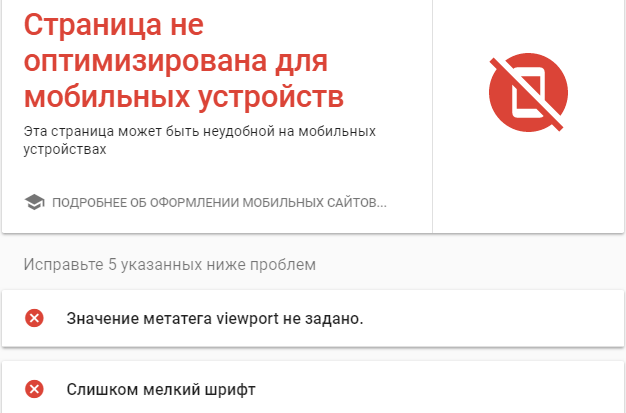
Результат проверки неадаптивного сайта тестом от Google
Отображение на мобильных устройствах в числе прочих тестов покажет «Анализ сайта» от PR-CY. Он оценит мобилопригодность по нескольким параметрам, покажет область просмотра на экране и даст советы по исправлению ошибок.
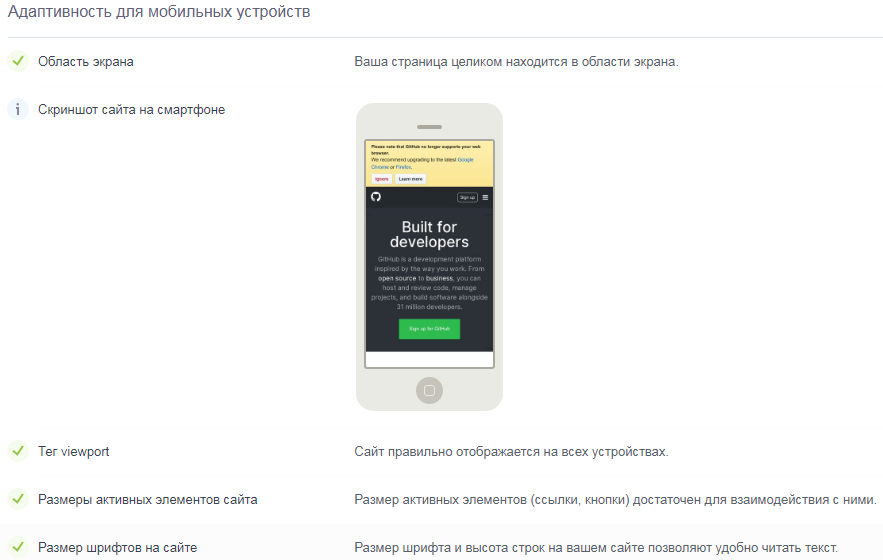
Фрагмент результатов проверки сервисом «Анализ сайта»
Мета-тег "viewport" не входит в официальные стандарты, но общепризнан, его поддерживают большинство браузеров и используют многие сайты. Работа с этим тегом описана в том числе в документации Apple и в документации Android для разработчиков.
Материалы и руководства для веб-мастеров
-
by andrey-hohlov на GitHub.
- Документация для разработчиков Apple и Android
Сайты, не адаптированные для устройств с разными экранами, теряют большую часть трафика. Адаптивным будет сайт, если его контент удобно просматривать с любого устройства — для этого разработчики размечают область просмотра с помощью мета-тега "viewport" в HTML, а в CSS иногда добавляют правило @viewport.

Область просмотра (viewport) - основная часть браузера, где отображается контент.
Чтобы @media запросы корректно работали на мобильных устройствах необходимо добавить специальный мета тег <meta name="viewport">
Мета тег <meta name="viewport"> отвечает за размер области просмотра и масштаб страницы на мобильных устройствах
Мета тег <meta name="viewport"> размещаем в HTML файле в секции <head></head>
Для мета тега <meta name="viewport"> добавляем атрибут content="" и указываем в нём необходимые свойства через запятую <meta name="viewport" content="width=device-width, initial-scale=1">
width=device-width - область просмотра (viewport) будет равняться ширине мобильного устройства
initial-scale=1 - устанавливает масштаб страницы при первой загрузке
Этих свойств достаточно, чтобы @media запросы корректно работали на мобильных устройствах
Существуют дополнительные свойства, которые можно добавить для мета тега <meta name="viewport"> в атрибуте content=""
maximum-scale=3.0 - устанавливает максимально возможное значение масштабирования
minimum-scale=0.86 - устанавливает минимально возможное значение масштабирования
user-scalable=no - запрещает масштабирование
shrink-to-fit=no - исправляет отображение области просмотра (viewport) в браузере Safari на iOS
Как узнать размеры области просмотра (viewport)?
Для разработки и тестирования адаптивной вёрстки по размерам области просмотра (viewport) необходимо определить эти размеры
Браузеры Google Chrome и Mozilla Firefox имеют инструменты для тестирования адаптивной вёрстки, которые отображают размеры внутреннего окна и могут устанавливать необходимый размер окна по введенным значения
Чтобы открыть инструмент для адаптивной вёрстки в Mozilla Firefox нажимаем клавишу F12 и в инструментах разработчика в правом верхнем углу нажимаем на иконку со смартфоном и планшетом
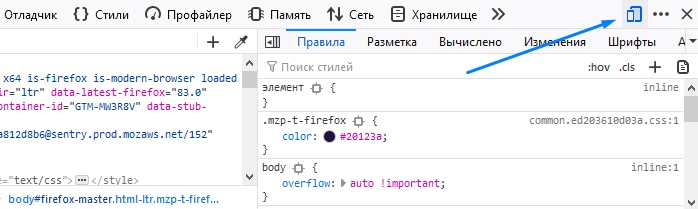
Окно станет выглядеть следующим образом
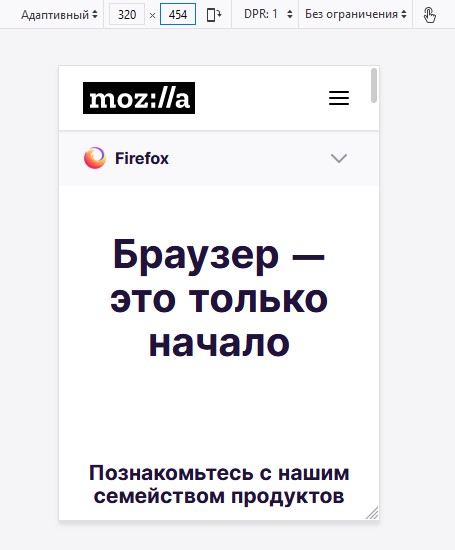
В Google Chrome аналогично - нажимаем клавишу F12 и в инструментах разработчика в левом верхнем углу нажимаем на иконку со смартфоном и планшетом
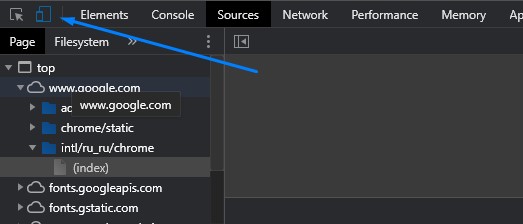
Окно станет выглядеть следующим образом
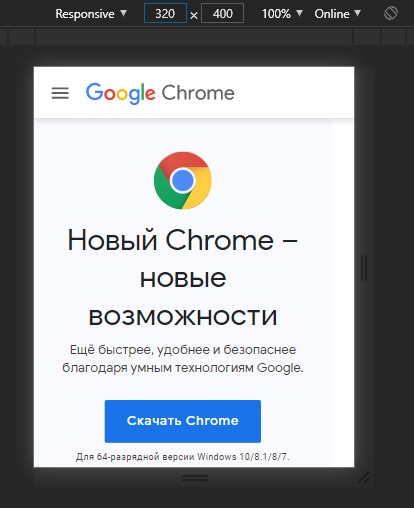
@media запросы основаны на полной ширине окна браузера, включая полосы прокрутки - подробнее об этом в статье Плагин для отображения размеров окна браузера
Если кратко, то на мобильных устройствах и в браузерном инструменте для адаптивной вёрстки полоса прокрутки (scrollbar) не влияет на размеры контентной части, а в десктопных браузерах когда появляется полоса прокрутки (scrollbar), то она отнимает у контентной части около 17px. На мобильных контент будет на всю ширину браузера, а к примеру, на десктопных браузерах при ширине 1200px, если есть полоса прокрутки, то контентная часть будет около 1183px - этот нюанс не самый очевидный, но нужно его учитывать
@media запросы
Существует два подхода адаптивной вёрстки по размерам области просмотра (viewport) - Mobile First и Desktop First.
При Mobile First верстаем от меньшего экрана к большему и применяем @media (min-width: 1200px)
При Desktop First верстаем от большего экрана к меньшему и применяем @media (max-width: 1199.98px)
На практике Mobile First встречается реже, чем Desktop First, поэтому обычно сначала верстаем макет для больших экранов, затем с помощью @media запросов адаптируем макет под меньшие экраны, используя контрольные точки (breakpoints).
@media запросы записываются в CSS файле следующим образом
Разница в 0.02px нужна для избежания пересечения @media запросов, чтобы разные стили не применялись для двух разных @media запросов одновременно
Контрольные точки (breakpoints)
Для примера возьмем контрольные точки, которые используются в Bootstrap
Bootstrap использует @media запросы основанные на размерах большинства устройств, поэтому не обязательно придумывать свои контрольные точки, а при необходимости можно добавить еще @media запросы или изменить существующие
Логика адаптивной вёрстки Desktop First
Предположим, есть макет шириной 1170px. Верстаем его в браузере на большом экране. Пишем основные стили. Когда десктоп версия макета готова, начинаем делать адаптивную вёрстку.
Устанавливаем ширину окна браузера в 1200px - минимальная ширина до первого @media запроса @media (max-width: 1199.98px) < >.
Проверяем вёрстку при этих размерах. Если вёрстка соответствует макету, элементы не выходят за границы окна браузера, и не появляется горизонтальной полосы прокрутки, то продолжаем.
Устанавливаем ширину браузера в 992px - минимальная ширина до следующего @media запроса @media (max-width: 991.98px)
Делаем первый @media запрос - @media (max-width: 1199.98px)
При ширине окна браузера 992px элементы сужаются, выходят за границы окна браузера, создают горизонтальную полосу прокрутки (scrollbar). Поэтому внутри @media запроса @media (max-width: 1199.98px) < >начинаем переназначать предыдущие стили элементов так, чтобы вёрстка выглядела корректно - уменьшаем отступы, размер шрифта, какие-то элементы переносим или скрываем и так далее - все зависит от требований к макету.
Обратите внимание, что мы не должны переписывать все свойства элементов, а только переназначаем необходимые свойства
Если дизайнер не предоставил макеты на определенную ширину или заказчик не указал требования к адаптивной вёрстке, делаем на своё усмотрение, но соблюдая основную идею дизайна - уменьшать элементы и отступы пропорционально и переносить/скрывать блоки так, чтобы логика сохранялась
Когда вёрстка при ширине браузера 992px выглядит корректно, то устанавливаем браузеру ширину в 768px - минимальная ширина до следующего @media запроса @media (max-width: 767.98px) < >.
Переназначаем стили в блоке @media запроса @media (max-width: 991.98px) < >, чтобы вёрстка выглядела корректно теперь при ширине 768px
Далее устанавливаем ширину 576px и переназначаем стили в блоке @media (max-width: 767.98px)
Если дизайнер/заказчик не указали минимальную ширину для адаптивной вёрстки, то устанавливаем 320px. Для этой ширины переназначаем стили элементов в блоке @media запроса @media (max-width: 575.98px)
Когда вёрстка будет выглядеть корректно при всех вышеописанных размерах браузера (1200px, 992px, 768px, 576px, 320px), проверяем вёрстку плавно изменяя размер окна от большего к меньшему, чтобы убедиться что при промежуточных размерах вёрстка не ломается. При неоходимости корректируем стили элементов в том блоке @media запроса, где элементы отображаются некорректно, для этого используем инструменты разработчика (devtools) в браузере
Инструменты разработчика (devtools)
Инструменты разработчика позволяют быстро найти элемент, посмотреть его размеры, отступы, стили, расположение стилей, использование @media запросов, менять значение свойств прямо в браузере
Открыть инструменты разработчика можно нажатием клавиши F12
Чтобы просмотреть сразу расположение элемента и отобразить его свойства нажимаем правой кнокой мыши на элемент и выбираем Исследовать элемент в Mozilla Firefox или Просмотреть код в Google Chrome
Например, хотим узнать про элемент заголовка карточки, нажимаем на нём правой кнопкой мыши и выбираем Исследовать элемент в Mozilla Firefox
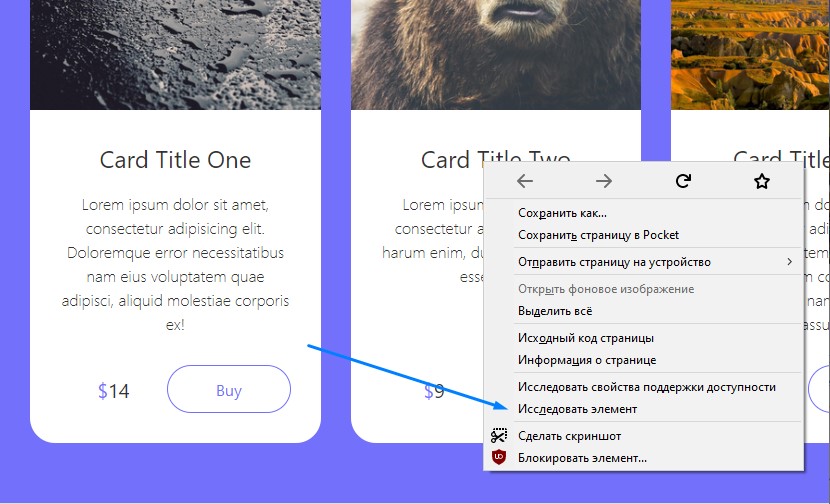
Открывается окно инструментов, где с левой стороны видим расположение элемента в HTML, а справой стороны CSS свойства элемента
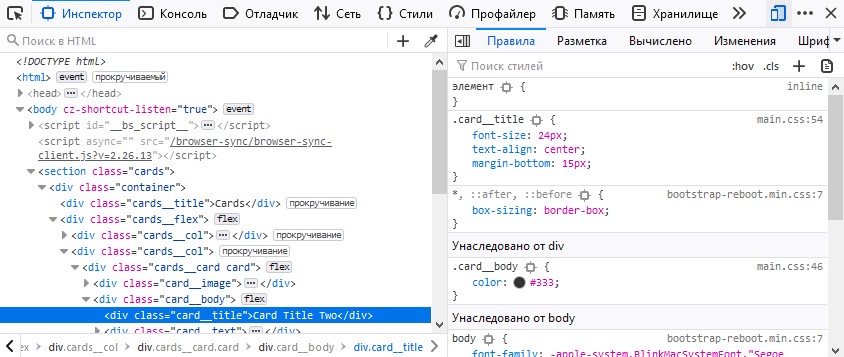
Чтобы визуально посмотреть размеры и отступы элемента, в левой части инструментов разработчика наводим курсор мыши на элемент, и в браузере будут отображены свойства элемента
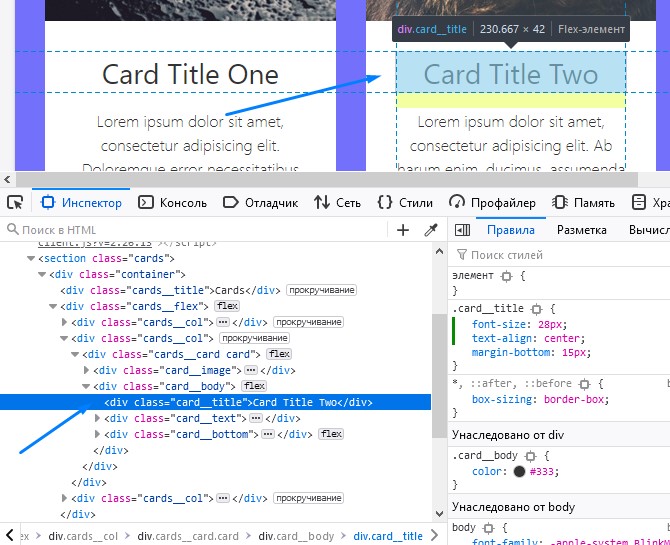
В правой части инструментов разработчика можно выбрать значение CSS свойства и назначить другое значение, в браузере сразу же будут видны изменения.
Значение можно писать вручную или постепенно менять значение стрелками вверх или вниз на клавиатуре.
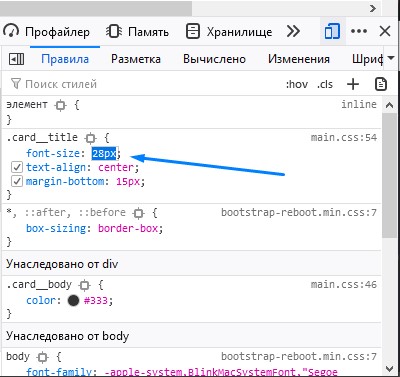
При вводе значения вручную будут выводиться подсказки
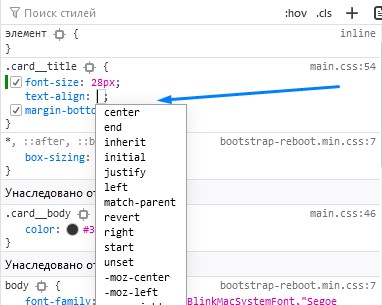
Если значение некорректно и не применяется, то будет перечеркнуто
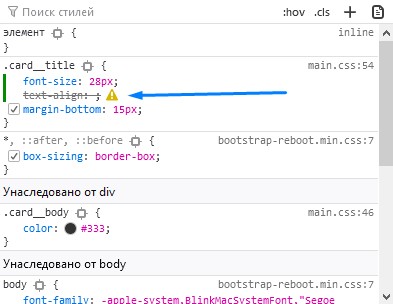
Можно самостоятельно отключить необходимое свойство, нажав на чекбокс перед этим свойством
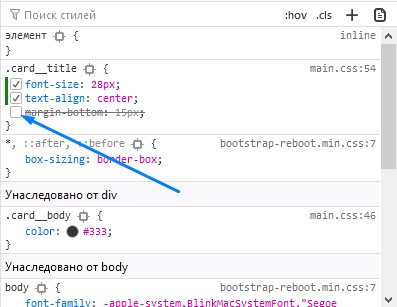
Можно назначить новое свойство, нажав на пустое место в пределах блока свойств элемента. Также будут выведены подсказки возможных свойств
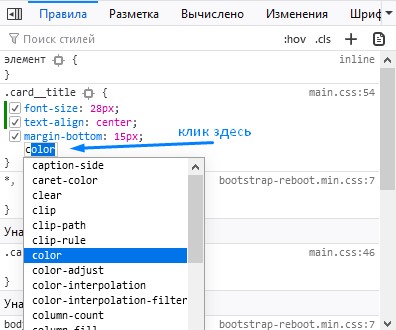
Все эти изменения сразу отображаются в браузере, что удобно при разработке и отладке адаптивной вёрстки. После перезагрузки страницы изменения сбрасываются
Также можно посмотреть расположение стилей - указывается имя файла, строка в файле и использование @media запросов
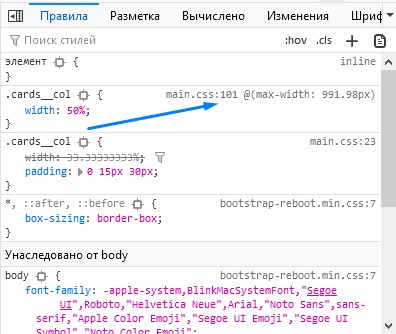
Простой пример адаптивной вёрстки
Полный пример на Codepen
Ниже распишу только ключевые моменты адаптивности
Начальные стили десктоп вёрстки при ширине 1200px
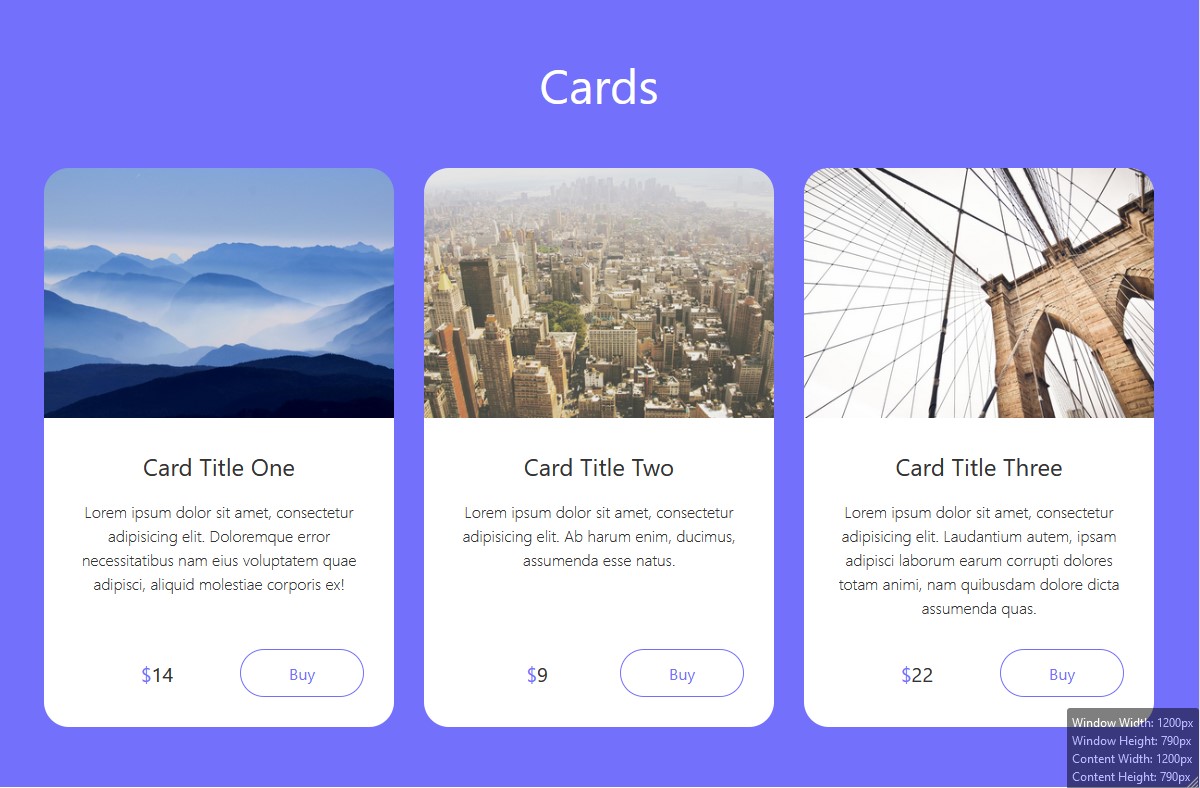
При ширине 992px карточки немного сужаются, но все еще отображаются корректно, поэтому пока без изменений
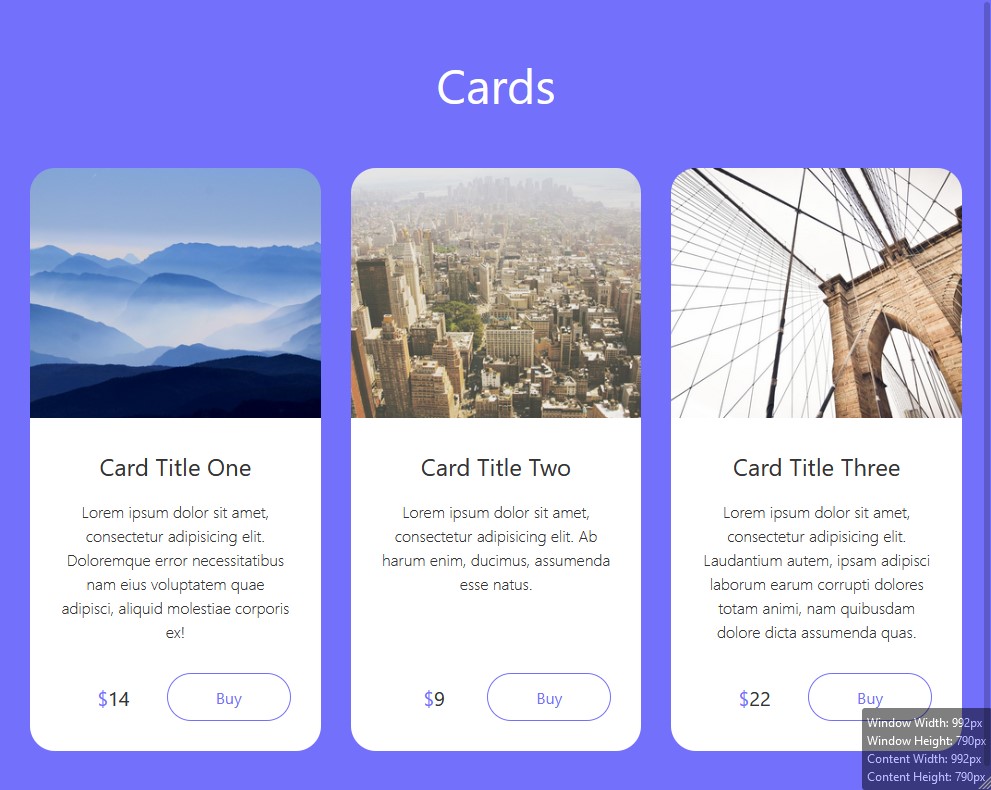
При ширине 768px карточки становятся очень узкими, поэтому переназначаем свойство карточки width , чтобы карточки отображались по две в ряд
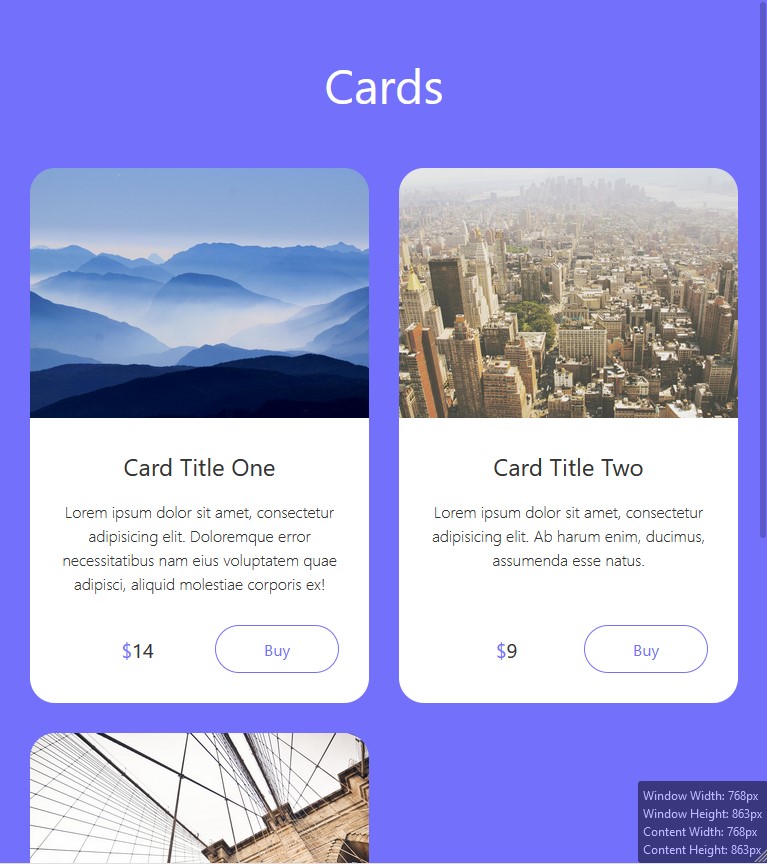
При ширине 576px карточки также становятся узкими, поэтому снова переназначаем свойство карточки width чтобы карточки отображались по одной
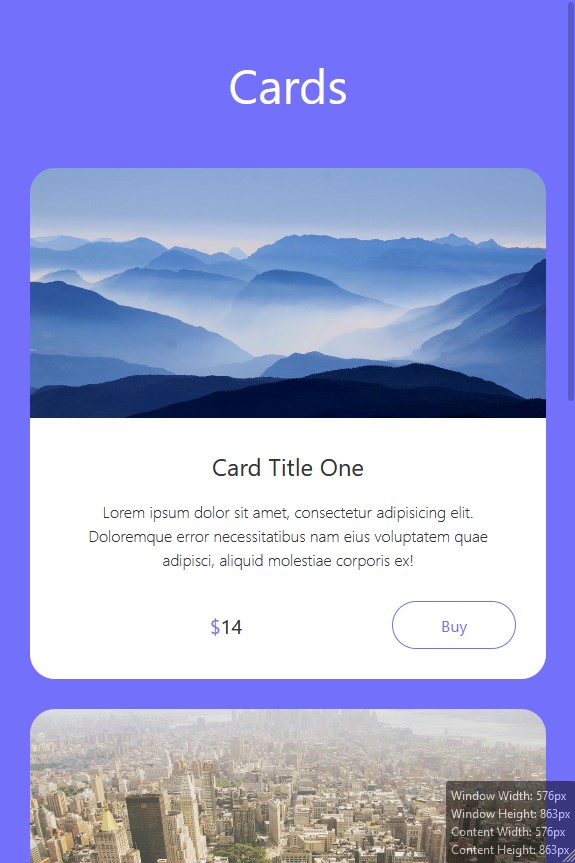
При ширине 320px карточкам не хватает места, и они также выглядят довольно узкими, поэтому уменьшим внутренние отступы padding контейнера .container
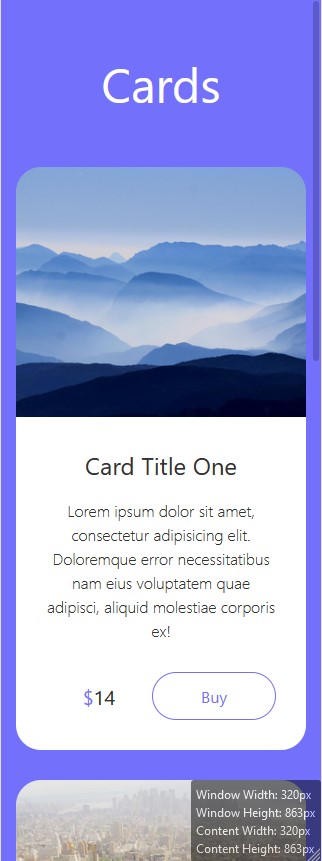
Пример специально взял упрощенный, чтобы просто показать логику адаптивной вёрстки. Возможно, через некоторое время запишу видео с адаптивной вёрсткой более сложной секции и добавлю в эту статью
Дополнительно
Немного дополнительной информации по адаптивной вёрстке
@media запросы по размерам viewport могут быть как по ширине, так и по высоте, но используется обычно реже
@media запросы можно комбинировать, например нужны только стили для планшетных экранов в диапазоне от 576px до 767.98px
Стили назначенные в таком @media запросе будут применены только если все условия выполнены
Можно определять свойства сразу для нескольких разных условий - такой @media запрос выполняется если хотя бы одно из перечисленных условий выполнено, например экраны меньше 575.98px и больше 1440px
Для упрощения адаптивной вёрстки желательно использовать Flexbox, Grid.
Желательно стараться использовать не фиксированные, а относительные величины (%, vw, vh, em, rem и так далее)
Итоги
В статье разобрали основы адаптивной вёрстки, но этих знаний достаточно, чтобы начать делать адаптивную вёрстку.
На практике можно применять дополнительные возможности @media запросов отталкиваясь от уже полученной информации.
Читайте также:

